|
|


|

|
 |
|
Dicas
PROGRAMANDO BACKUP PARA SER REALIZADO AUTOMATICAMENTE
Responda rápido! Você está fazendo backup dos seus dados diariamente?
O Doctor’s possui um recurso fantástico para tentar acabar ou ao menos
diminuir a chance de perdermos nossos dados por esquecimento de realizar a
cópia de segurança, o backup automático programável.
Com ele podemos programar para que o backup do sistema seja feito nos
dias e horários programados, de forma totalmente automática. Em clínicas que
ficam com o servidor ligado 24hr, podemos programar o backup para um
pendrive ou para uma pasta no HD, em um horário no meio da noite, em que
temos certeza de que ninguém esteja usando o sistema. Em clínicas que
desligam o servidor, podemos programar o backup para o horário do almoço, ou
no final do dia.
É importante notar que a idéia do backup automático não é substituir
completamente o backup manual, mas servir como um adicional de segurança
para os dados da clínica. Isto acontece porque o backup automático só pode
ser feito para um HD ou para pendrive’s. Como HD’s e pendrive’s podem se
danificar, sempre salve seus backup’s em outros tipos de mídia.
O Doctor’s possui dois tipos de backup automático: o backup normal
(compactado) e um backup rápido, que simplesmente copia os arquivos
indicados para outro local. Note que os dois tipos de backup são
independentes, e podem ser usados simultaneamente, um complementando o
outro. Podemos, por exemplo, programar o backup rápido para copiar apenas os
pacientes (PACIENTE.DAT), históricos (HISTORIC.DAT) e atendimentos
(CONSULTA.DAT) para uma pasta no próprio servidor, ao meio dia. O backup
normal está programado para ser feito a noite para um pendrive. Desta forma,
se um problema sério ocorrer com os dados, perdemos não um dia inteiro de
trabalho, mas apenas meio. Temos também uma salvaguarda com relação aos
arquivos principais do sistema se ocorrer falha no pendrive.
Ok, vamos para a parte prática. Para programar o backup você deverá ir
até o servidor e restaurar a janela do programa "Servidor do Doctor’s
Office" que provavelmente está em forma de um ícone, ao lado do relógio do
computador.
INICIANDO A CONFIGURAÇÃO DO BACKUP AUTOMÁTICO
Através desse passo a passo, você fará uma configuração correta do backup
automático, das diversas possíveis.
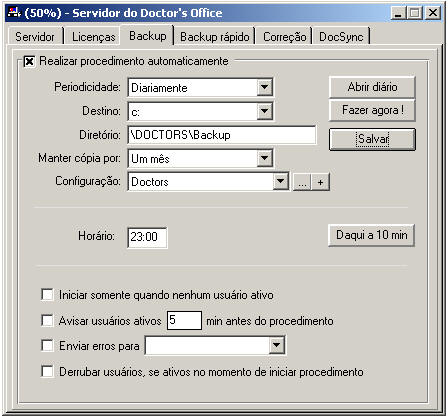
1. Na janela do Servidor do Doctor’s Office, selecione a aba
"Backup". Marque a
Periodicidade como
Diariamente. Informe os campos
Destino e
Diretório conforme desejar,
seguindo o padrão do exemplo. No campo
Manter cópia por, indique o
intervalo de tempo que o backup será mantido, antes de ser sobrescrito
por um novo backup. Recomenda-se
Um mês, para uma
considerável disponibilidade de cópias.
2. No campo
Configuração, informe qual usuário possui a configuração correta
para o backup (Doctors indica a configuração de usuários comuns).
3. Em Horário,
indique um período próximo ao intervalo de seu ambiente de trabalho, ou
no período da noite, evitando assim que o backup seja feito com o
sistema em uso.
4. Selecione Salvar.
Faça um teste clicando no botão
Fazer agora. Após o backup
finalizar, verifique no diretório indicado se o arquivo possui um
tamanho relevante.
Importante
- Caso o backup seja configurado para um pendrive, este não deve ser
retirado do computador. Caso o dispositivo seja desconectado, ao
conectar, o diretório do pendrive poderá ser diferente para o Windows,
invalidando sua configuração de backup.
- Você pode fazer a configuração do backup através do
botão A0 de seu Doctor’s
Office. Vá até o menu
Utilitários desta janela, e selecione a opção
Recriar configurações de backup.
Utilize as opções especiais, como
Derrubar usuários, caso
esta seja realmente necessária, evitando quedas bruscas e mensagens
desnecessárias para os usuários.
Você também pode salvar o backup em outro computador: Faça o
mapeamento de uma pasta de uma máquina em rede compartilhada, e indique
o diretório nas configurações.
Você pode utilizar os backup’s feitos pelo backup automático para a
cópia em mídias removíveis, como CD’s e DVD’s. O Doctor’s irá criar uma
estrutura de pastas com nomes indicativos ao dia que seu backup
corresponde, facilitando assim a cópia individual dos dados.
|
|